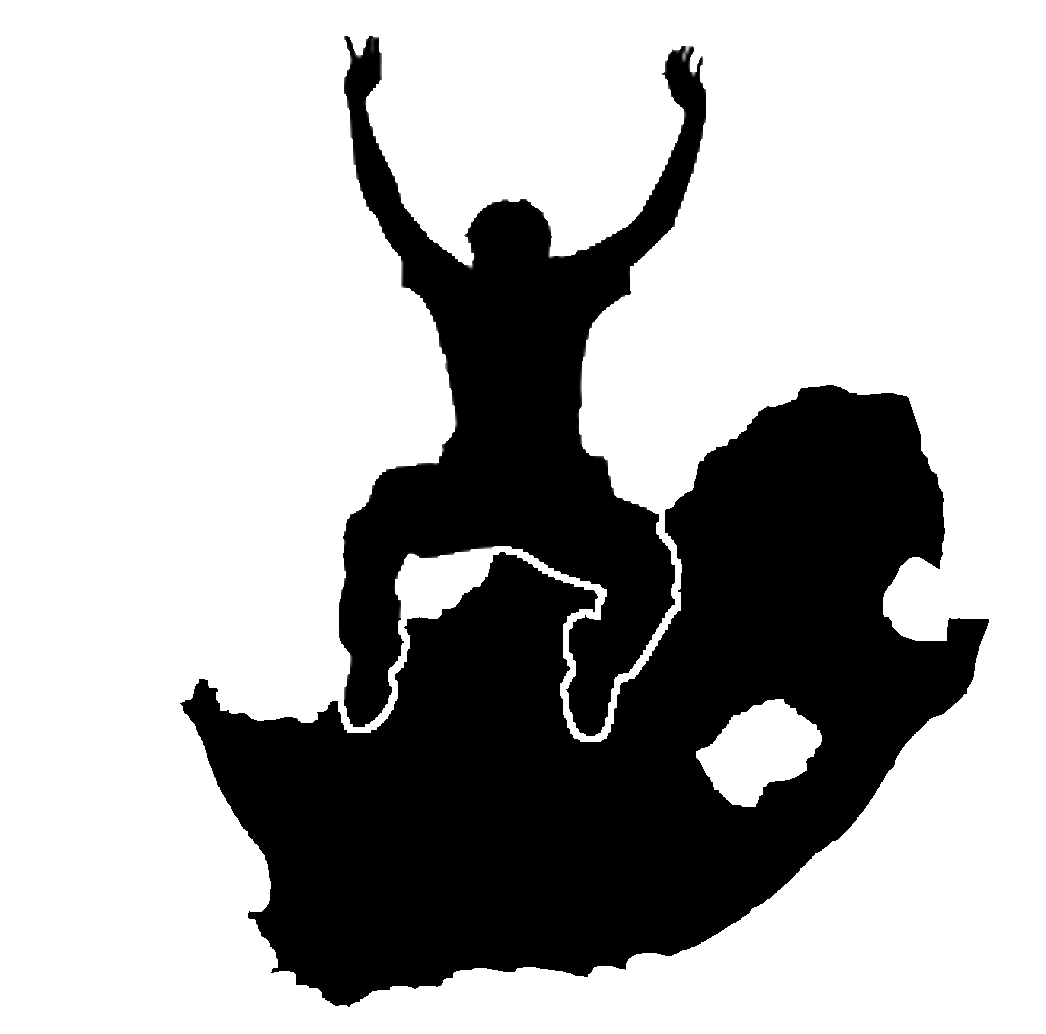2. Introducción a SIG
Objetivos: |
Comprender qué es un SIG y para qué puede ser usado. |
|
Palabras clave: |
SIG, Computadora, Mapas, Datos, Sistemas de Información, Espacial, Análisis |
2.1. Descripción general
Así como usamos un procesador de texto para escribir documentos y trabajar con palabras en una computadora, podemos usar una Aplicación SIG para trabajar con información espacial en una computadora. SIG es sinónimo de “Sistemas de Información Geográfica”.
Un SIG consiste de:
Datos digitales: la información geográfica que verá y analizará utilizando el hardware y el software de la computadora.
Hardware de computadora –– computadoras utilizadas para almacenar datos, mostrar gráficos y procesar datos.
Software de computadora –– programas de computadora que se ejecutan en el hardware de la computadora y le permiten trabajar con datos digitales. Un programa de software que forma parte del SIG se llama Aplicación SIG.
Con una aplicación SIG, puede abrir mapas digitales en su computadora, crear nueva información espacial para agregar a un mapa, crear mapas impresos personalizados según sus necesidades y realizar análisis espaciales.
Veamos un pequeño ejemplo de cómo los SIG pueden ser útiles. Imagine que es un trabajador de la salud y anota la fecha y el lugar de residencia de cada paciente que trata.
Longitud |
Latitud |
Enfermedad |
Fecha |
|---|---|---|---|
26.870436 |
-31.909519 |
Paperas |
13/12/2008 |
26.868682 |
-31.909259 |
Paperas |
24/12/2008 |
26.867707 |
-31.910494 |
Paperas |
22/01/2009 |
26.854908 |
-31.920759 |
Sarampión |
11/01/2009 |
26.855817 |
-31.921929 |
Sarampión |
26/01/2009 |
26.852764 |
-31.921929 |
Sarampión |
10/02/2009 |
26.854778 |
-31.925112 |
Sarampión |
22/02/2009 |
26.869072 |
-31.911988 |
Paperas |
02/02/2009 |
26.863354 |
-31.916406 |
Varicela |
26/02/2009 |
Si observa la tabla de arriba, verá rápidamente que hubo muchos casos de sarampión en enero y febrero. Nuestro trabajador de salud registró la ubicación de la casa de cada paciente señalando su latitud y longitud en la tabla. Usando estos datos en una aplicación SIG, podemos comprender rápidamente mucho más sobre los patrones de enfermedad:
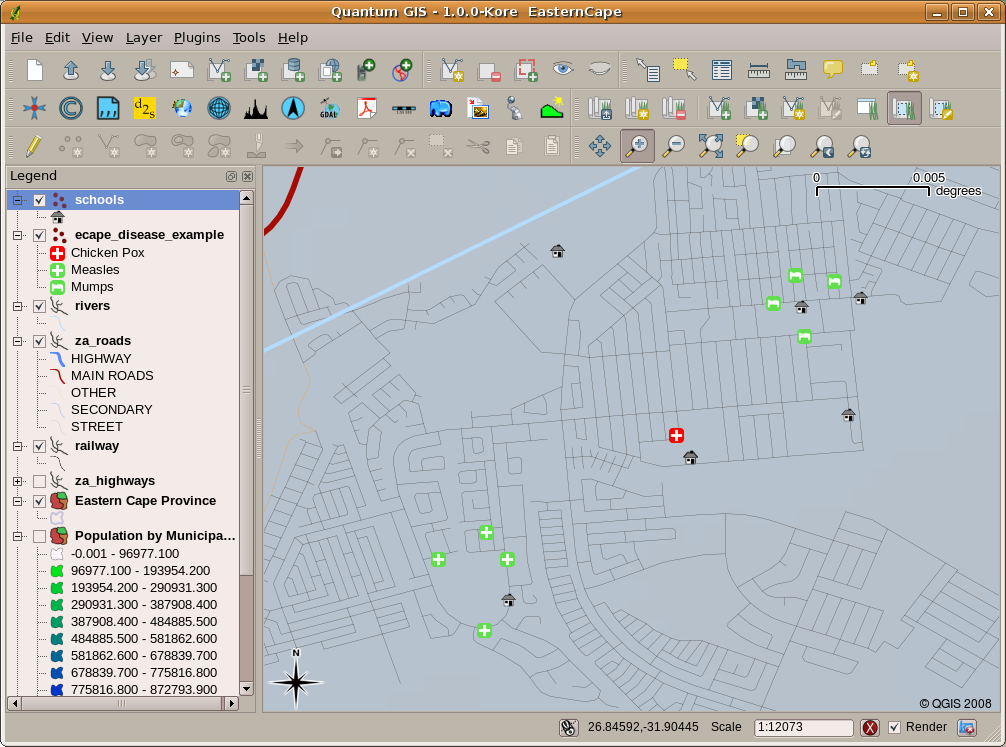
Figura 2.5 Ejemplo que muestra registros de enfermedades en una aplicación SIG. Es fácil ver que todos los pacientes con paperas viven cerca uno del otro.
2.2. Más información acerca de SIG
SIG es un campo relativamente nuevo — comenzó en los 70’s. Solía ser que los SIG computarizados sólo estaban disponibles para empresas y universidades que tenían equipo de computo caro. Hoy en día, cualquier persona con una computadora personal o laptop puede usar software SIG. Con el tiempo las aplicaciones SIG también se han vuelto más fáciles de usar —- que solía requerir una gran cantidad de entrenamiento para usar una aplicación SIG, pero ahora es mucho más fácil para iniciarse en SIG, incluso para aficionados y usuarios ocasionales. Como se describió anteriormente, SIG es más que software, se refiera todos los aspectos de gestión y uso de datos geográficos digitales. En los tutoriales siguientes nos centraremos en software SIG.
2.3. ¿Qué es software SIG / una aplicación SIG?
Puede ver un ejemplo de cómo se ve una Aplicación GIS Figura 2.5. Las aplicaciones GIS son normalmente programas con una interfaz gráfica de usuario que se puede manipular con el mouse y el teclado. La aplicación proporciona menús cerca de la parte superior de la ventana (Archivo, Editar, etc.) que, cuando se hace clic con el mouse, muestran un panel de acciones. Estas acciones le brindan una forma de decirle a la aplicación GIS lo que desea hacer. Por ejemplo, puede usar los menús para decirle a la aplicación GIS que agregue una nueva capa a la salida de la pantalla.
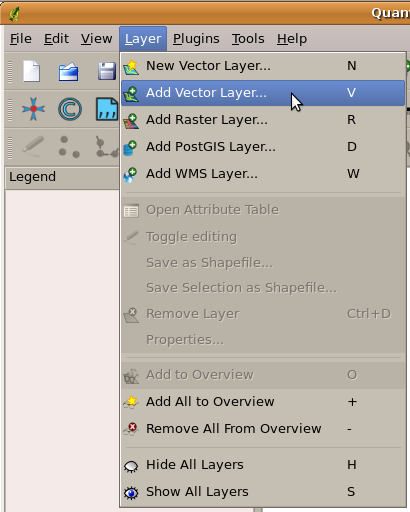
Figura 2.6 Menús de la aplicación, cuando se hace clic con el ratón, expandirá para mostrar una lista de acciones que se pueden llevar acabo.
Barra de Herramientas (hileras de pequeñas imágenes que pueden ser pulsadas con el ratón) normalmente están situadas debajo de los menús y proporciona una manera más rápida de utilizar acciones necesarias frecuentemente .

Figura 2.7 Las barras de herramientas proporcionan acceso rápido a funciones más utilizadas. Mantener el ratón sobre una imagen por lo general dice lo que va a pasar cuando haga clic sobre el.
Una función común de aplicaciones SIG es mostrar las Capas del mapa. Las capas del mapa se almacenan como archivos en un disco o como registros en una base de datos. Normalmente cada capa del mapa representará algo en el mundo real —- una capa de carreteras por ejemplo tendrá datos sobre el sistema vial.
Cuando abra una capa en la aplicación GIS, aparecerá en la vista de mapa. La vista de mapa muestra un gráfico que representa su capa. Cuando agrega más de una capa a una vista de mapa, las capas se superponen una encima de la otra. Mire las figuras Figura 2.8, Figura 2.9, Figura 2.10 y Figura 2.11 para ver una vista de mapa que tiene varias capas agregadas. Una función importante de la vista del mapa es permitirle acercar para ampliar, alejar para ver un área más grande y moverse (panorámica) en el mapa.
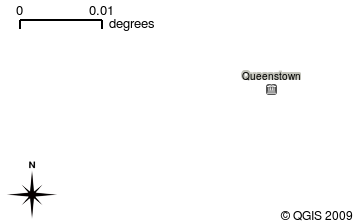
Figura 2.8 Una vista de mapa con varias capas que se añadieron. Una capa de pueblos añadida a la vista de mapa.
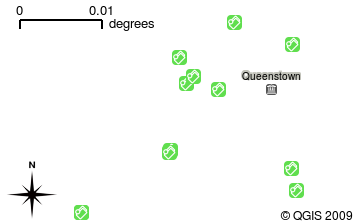
Figura 2.9 Una vista de mapa con varias capas que se añadieron. Una capa de escuelas añadida a la vista de mapa.
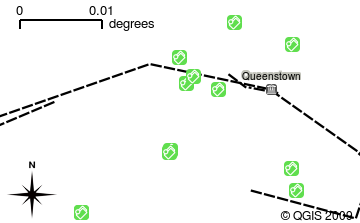
Figura 2.10 Una vista de mapa con varias capas que se añadieron. Una capa de vía férrea añadida a la vista de mapa.
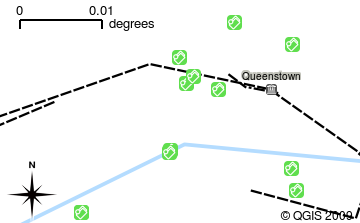
Figura 2.11 Una vista de mapa con varias capas que se añadieron. Una capa de ríos añadida a la vista de mapa.
Otra característica común de las aplicaciones GIS es la leyenda del mapa. La leyenda del mapa proporciona una lista de capas que se han cargado en la aplicación GIS. A diferencia de una leyenda de mapa en papel, la leyenda del mapa o la “lista de capas” en la aplicación GIS proporciona una forma de reordenar, ocultar, mostrar y agrupar capas. Para cambiar el orden de las capas, haga clic en una capa en la leyenda, mantenga presionado el botón del mouse y luego arrastre la capa a una nueva posición. En las figuras Figura 2.13 y Figura 2.14 la leyenda del mapa se muestra como el área a la izquierda de la ventana de la aplicación GIS. Al cambiar el orden de las capas, se puede ajustar la forma en que se dibujan las capas, en este caso para que los ríos se dibujen debajo de las carreteras en lugar de sobre ellas.
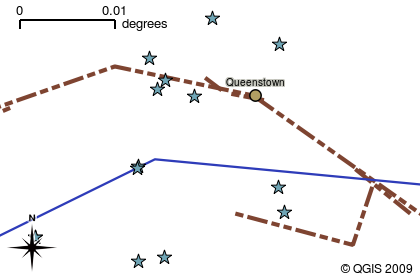
Figura 2.12 El software SIG permite cambiar fácilmente la simbología — la información se visualiza.
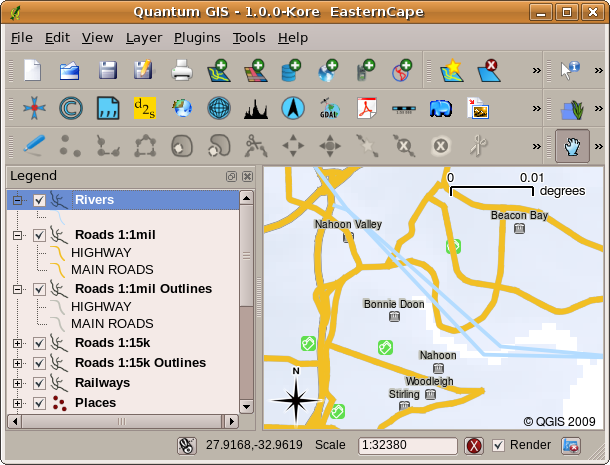
Figura 2.13 Cambiar el orden de las capas permite ajustar la forma en que se dibujan las capas. Antes de cambiar el orden de las capas, los ríos se dibujan sobre las carreteras.
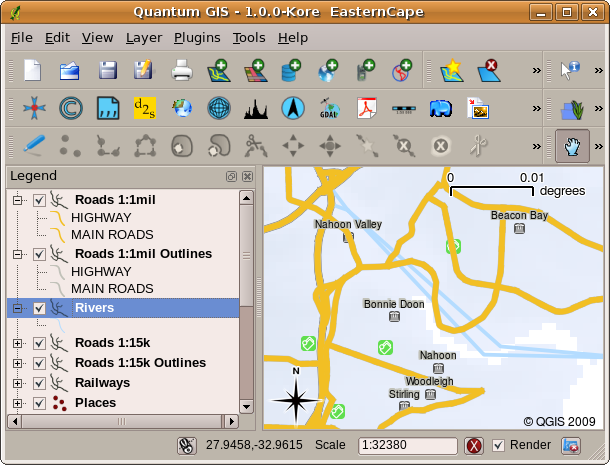
Figura 2.14 Cambiar el orden de las capas permite ajustar la forma en que se dibujan las capas. Después de cambiar el orden de las capas, los ríos se dibujan debajo de las carreteras.
2.4. Conseguir una aplicación SIG para su computadora(s)
Hay muchas aplicaciones diferentes disponibles de SIG. Algunas tienen muchas características sofisticadas y cuestan decenas de miles de versiones para cada copia. En otros casos, puede obtener una aplicación SIG de forma gratuita. Decidir qué aplicación SIG utilizar es una cuestión de cuánto dinero puede pagar y preferencias personales. Para estos tutoriales, utilizaremos la aplicación QGIS. QGIS es completamente gratuito y puedes copiarlo y compartirlo con tus amigos todo lo que quieras. Si recibió este tutorial en forma impresa, debería haber recibido una copia de QGIS con él. De lo contrario, siempre puede visitar https://www.qgis.org/ para descargar su copia gratuita si tiene acceso a Internet.
2.5. Datos SIG
Ahora que sabemos qué es un SIG y qué puede hacer una aplicación SIG, hablemos acerca de Datos SIG. Dato es otra palabra para Información. La información que se usa en un SIG normalmente tiene un aspecto geográfico. Piense en el ejemplo anterior, sobre la trabajadora de salud. Ella creó una tabla para registrar las enfermedades que se veían así:
Longitud |
Latitud |
Enfermedad |
Fecha |
|---|---|---|---|
26.870436 |
-31.909519 |
Paperas |
13/12/2008 |
Las columnas de longitud y latitud guardan datos geográficos. La columna de enfermedad y fecha se guardan en datos no geográficos.
Una característica común de los SIG es que permiten asociar información (datos no geográficos) con los lugares (datos geográficos). De hecho, la aplicación SIG puede almacenar muchos datos que están asociados a cada lugar —- algo que los mapas de papel no son muy buenos. Por ejemplo, nuestro agente de salud podría almacenar la edad y sexo de la persona en su mesa. Cuando la aplicación SIG dibuja la capa, se puede decir que dibuja la capa basada en el genero, o basada en el tipo de enfermedad, y así sucesivamente. Así que con una aplicación SIG tenemos una manera de cambiar fácilmente la apariencia de los mapas que hemos creado basados en los datos no geográficos asociados a los lugares.
Los sistemas GIS funcionan con muchos tipos diferentes de datos. Los datos vectoriales se almacenan como una serie de pares de coordenadas X, Y dentro de la memoria de la computadora. Los datos vectoriales se utilizan para representar puntos, líneas y áreas. Ilustración Figura 2.15 muestra diferentes tipos de datos vectoriales que se ven en una aplicación GIS. En los tutoriales que siguen, exploraremos datos vectoriales con más detalle.
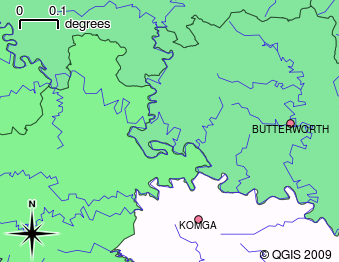
Figura 2.15 Datos vectoriales suelen representar puntos (p. ej. pueblos), lineas (p. ej. ríos) y polígonos (p. ej. límites municipales).
Los datos ráster se almacenan como una cuadrícula de valores. Hay muchos satélites que giran alrededor de la Tierra y las fotografías que toman son una especie de datos ráster que se pueden ver en un SIG. Una diferencia importante entre los datos ráster y los vectoriales es que si acerca demasiado una imagen ráster, comenzará a aparecer “bloqueada” (vea las ilustraciones Figura 2.16 y Figura 2.17). De hecho, estos bloques son las celdas individuales de la cuadrícula de datos que componen la imagen ráster. Analizaremos los datos ráster con mayor detalle en posteriores tutoriales.
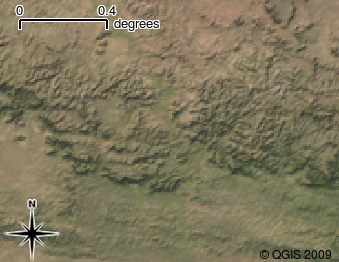
Figura 2.16 Los datos ráster son a menudo imágenes tomadas por satélites. Aquí podemos ver las montañas en el Cabo Oriental

Figura 2.17 El mismo dato ráster, pero esta vez acercar zum. La rejilla natural de los datos se puede ver.
2.6. ¿Qué hemos aprendido?
Vamos a terminar hasta lo que cubrimos en esta hoja de trabajo:
Un SIG es un sistema de hardware, software y datos geográficos.
Una aplicación SIG permite que vea datos geográficos y es una parte importante de los SIG
Una aplicación SIG normalmente consiste de una barra de menú, barra de herramientas, una vista del mapa y una leyenda.
Los datos vectorial y ráster son datos geográficos usados en una aplicación SIG.
Los datos Geográficos pueden tener asociados datos no-geográficos.
2.7. ¡Ahora intenté!
Aquí están algunas ideas para que intente con sus alumnos:
Geografía: Describir el concepto de SIG para sus alumnos como se indica en este tutorial. Pida que traten de pensar en 3 razones por las que podría ser practico usar un SIG en lugar de los mapas en papel. Éstos son algunos que se nos ocurren:
Las aplicaciones SIG permiten crear diferentes tipos de mapas a partir de los mismos datos.
SIG es una gran herramienta de visualización que puede mostrar cosas de sus datos y cómo se relacionan en el espacio (por ejemplo, los brotes de enfermedades que vimos antes).
Los mapas de papel deben ser archivados y verlos consume mucho tiempo. El SIG puede contener una gran cantidad de datos de los mapas y es rápido y fácil de encontrar un lugar de interés.
Geografía: Puede usted y sus estudiantes pensar en ¿cómo los datos ráster de los satélites podrían ser útiles? Aquí están algunas ideas que teníamos:
Durante desastres naturales, los datos ráster pueden ser útiles para mostrar donde están las áreas afectadas. Por ejemplo, una imagen de satélite reciente tomada durante una inundación puede ayudar a mostrar donde las personas pueden necesitar rescate.
A veces la gente hace cosas malas al medio ambiente, como residuos químicos peligrosos que matan plantas y animales. Usar datos ráster de satélites puede ayudar a monitorear este tipo de problema.
Los urbanistas pueden usar datos ráster de satélites para ver donde están los asentamientos informales y ayudar en la planificación de la infraestructura.
2.8. Algo para pensar
Si no se tiene una computadora disponible, muchos de los temas cubiertos en este tutorial pueden ser reproducidos usando una sobrecarga y transparencia, ya que utiliza la misma técnica de capas de información. Sin embargo para entender al SIG adecuadamente, siempre es mejor aprender a usar una computadora.
2.9. Otras lecturas
Libro: Desktop GIS: Mapping the Planet with Open Source Tools. Autor: Gary Sherman. ISBN: 9781934356067
La guía de usuario de QGIS tiene información más detallada sobre el trabajo con QGIS.
2.10. ¿Qué sigue?
En las siguientes secciones vamos a entrar en más detalle, mostrar cómo usar una aplicación SIG. Todos los tutoriales se harán usando QGIS. El siguiente, ¡vamos a ver vectores!